6 простых способов изменить расположение главного экрана на iPhone или iPad

По мере того, как мы используем наши устройства и количество загружаемых приложений, важно поддерживать порядок на наших главных экранах. Вы хотите иметь возможность нажимать на нужное приложение прямо сейчас, не охотясь за ним. И несомненно, что все мы располагаем наши значки по-разному.
Если вы пытаетесь найти лучший способ расположить домашний экран iPhone или iPad, чтобы вы могли быстро и легко найти нужное приложение, вот шесть творческих методов.
Расположение значков на главном экране
Все дело в имени
Все мы привыкли, что все в алфавитном порядке. Так что использование этого метода для организации домашнего экрана является разумным. Каждый раз, когда вы загружаете новое приложение, вы можете просто переместить его в нужное место по алфавиту.
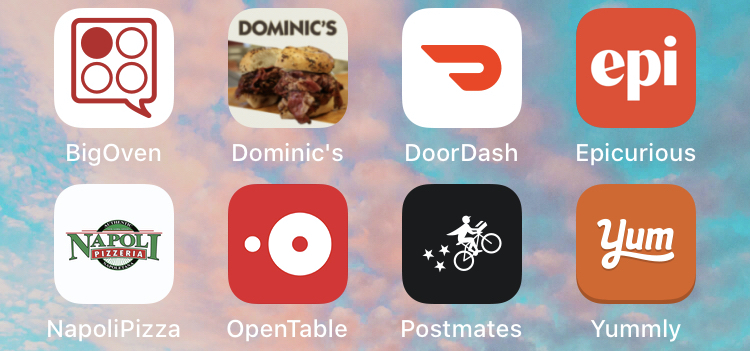
Если вы обнаружите, что у вас возникают проблемы с поиском различных приложений, которые вы используете, это беспроигрышный вариант.
Визуализаторы любят цвет
Если вы визуальный человек, который пользуется интеллект-картами и графическими интерфейсами, то использование цветов для компоновки домашнего экрана – отличный вариант.
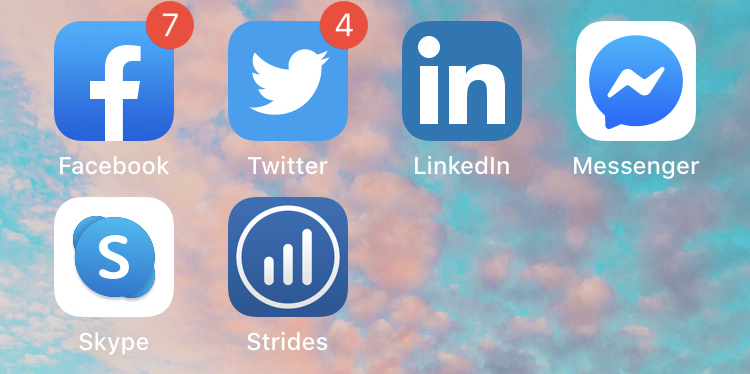
Если задуматься, вы быстро узнаете логотипы. Арки McDonald’s, символ Apple и даже логотип Walmart – все они отличительны по внешнему виду.
Если вы используете Facebook, вы знаете, что значок синий, значок Facetime зеленый, а Yelp красный. Таким образом, перемещение значков одного цвета вместе может помочь вам легко найти нужное приложение. И вы можете как бы смешать их вместе, чтобы синий превратился в зеленый, а желтый превратился в апельсин.
Какой ты тип?
Жанр для каждого приложения – еще один отличный способ организовать ваши экраны. У вас может быть множество игр, множество рабочих инструментов или множество социальных сетей и приложений для общения.
Таким образом, у вас может быть экран, посвященный всем вашим играм, другой – для производительности или рабочих инструментов, а еще один – для ваших социальных сетей и приложений для общения.
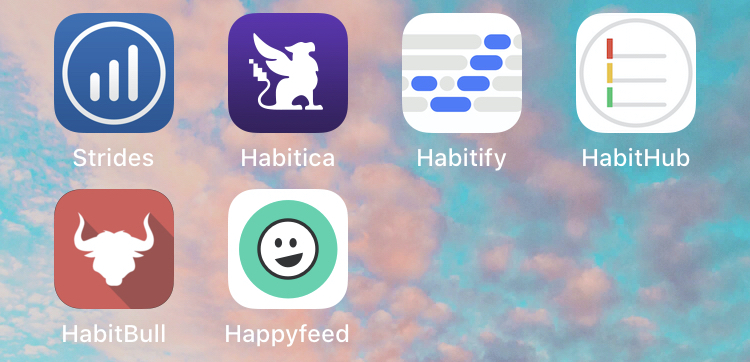
Прежде чем вы это узнаете, вы проведете по экрану, который вам нужен, даже не задумываясь об этом.
Популярные дети
Упорядочивание приложений по использованию может сэкономить много времени и в то же время действительно полезно. Если вы начинаете каждый день с открытия одних и тех же приложений, например «Погода», «Новости», «Календарь» и «Почта», размещайте их прямо на главном экране и даже в указанном порядке.
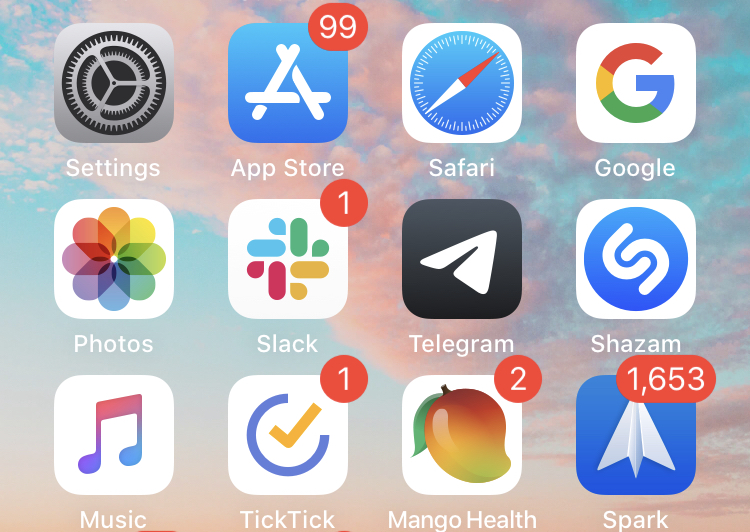
Разместив приложения, которые вы используете чаще всего, на главном экране, вы можете перейти к самому простому экрану, проще переходить к ним каждый раз. Затем вы перемещаете приложения, которые вы редко используете, но все же нуждаетесь, на последний экран.
Организуйте с помощью папок
Если вы, как и я, большой поклонник папок, то иметь возможность использовать их на iPhone и iPad – это здорово. И вы можете сгруппировать их как хотите, включая приведенные выше предложения.
Вы можете создать папки для всех синих, зеленых и красных значков. У вас могут быть папки для игр, приложений для социальных сетей или рабочих инструментов. Вы даже можете создавать папки для диапазонов букв, если хотите, используя алфавитный порядок; папка для A – C, папка для D – F и так далее.
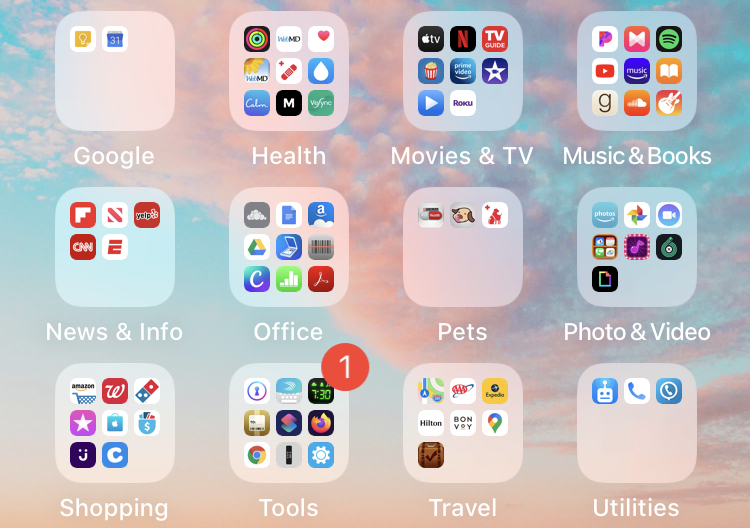
Использование папок уменьшает беспорядок на ваших экранах. Таким образом, вместо отображения 100 приложений у вас может быть всего 10 папок по 10 приложений в каждой. Кроме того, вы всегда будете знать, в какой папке находится нужное вам приложение, используя понятное имя папки.
Сделать микс
Еще одна мысль – создать идеальное сочетание экранов. Лично я так и располагаю свои приложения.
На моем главном экране есть все приложения, которые я использую ежедневно или несколько раз в день. И я располагаю их на экране в таком порядке. Хотя я положил те, которые использую чаще всего, внизу, потому что по ним легче нажимать одной рукой.
Мой второй экран – это все папки, содержащие все остальные приложения, которые у меня есть. В каждой папке мои приложения упорядочены по тому, как часто я их использую. А сами папки у меня на экране расположены в алфавитном порядке.
Мой третий экран – это все игры. И у меня есть несколько папок для тех игр, в которые я играю не так часто, как «Пазлы» и «Дополнительные игры».
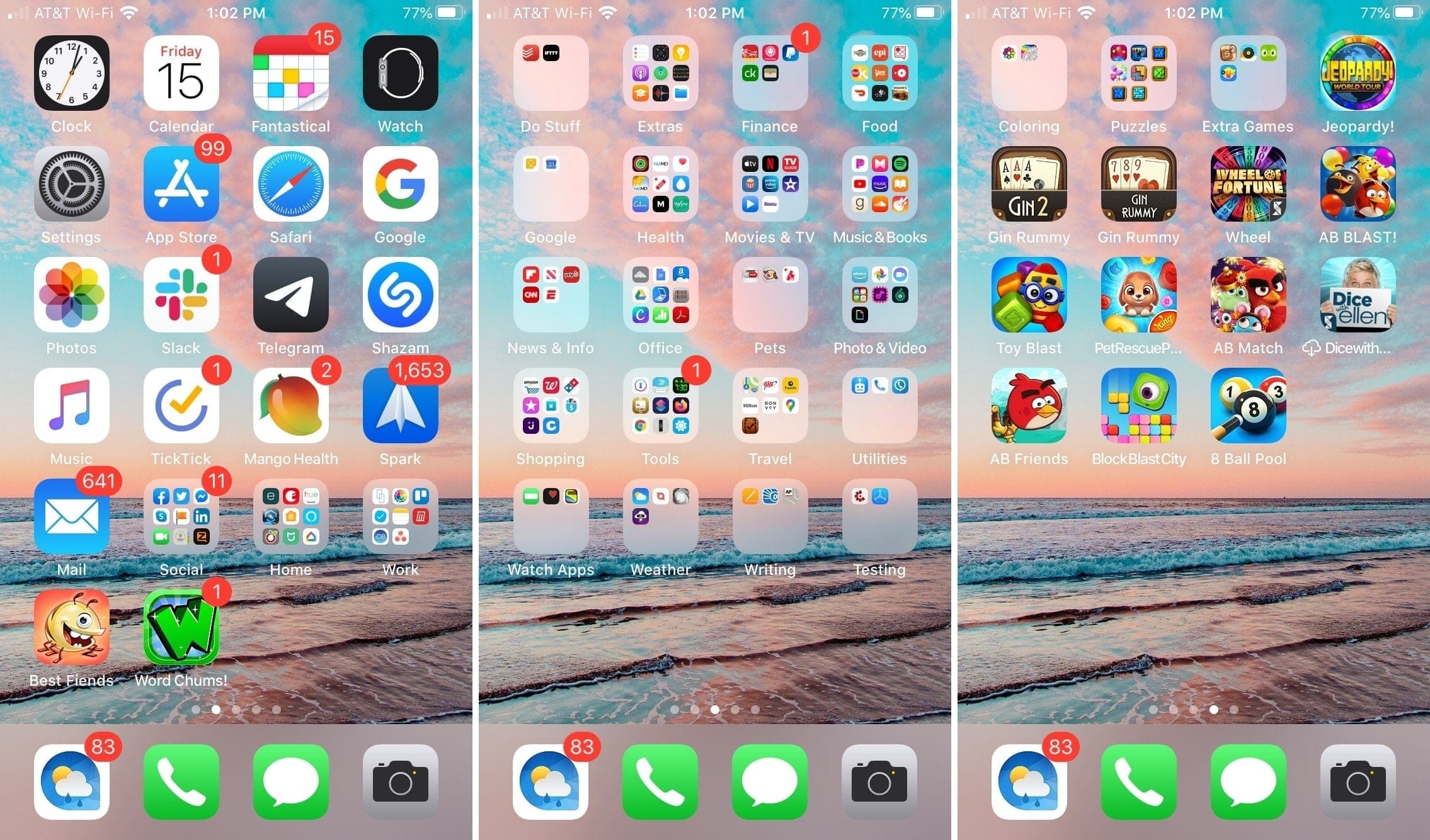
Использование комбинации методов может быть отличным способом упорядочить значки на главном экране. Но какой бы метод или сочетание методов вы ни использовали, вы быстро привыкнете к нему и быстро перейдете к тому, что вам нужно.
Как расположить домашний экран?
Некоторые из этих методов могут показаться трудоемкими, и, возможно, поначалу так и будет. Но, в конце концов, вы будете счастливы, что потратили немного времени на то, чтобы расположить домашний экран и приложения таким образом, чтобы упростить использование вашего устройства. Потратив немного времени заранее, вы сможете сэкономить время позже.
Если вы уже сделали или собираетесь взломать свое устройство, обязательно ознакомьтесь с дополнительными настройками для взлома главного экрана на iDB или прочтите полезные статьи Энтони Бушара из iDB.
Итак, дайте нам знать, как вы настраиваете свой домашний экран или собираетесь ли вы изменить один или несколько этих методов? Может быть, у вас есть еще одно творческое предложение? Вы можете оставить комментарий ниже или написать нам в Твиттере!






